怎么查看vivo手机相册
是查看vivo手机相册的多种详细方法,涵盖基础操作、进阶功能及特殊情况处理,帮助用户全面掌握这一常用功能的使用技巧:
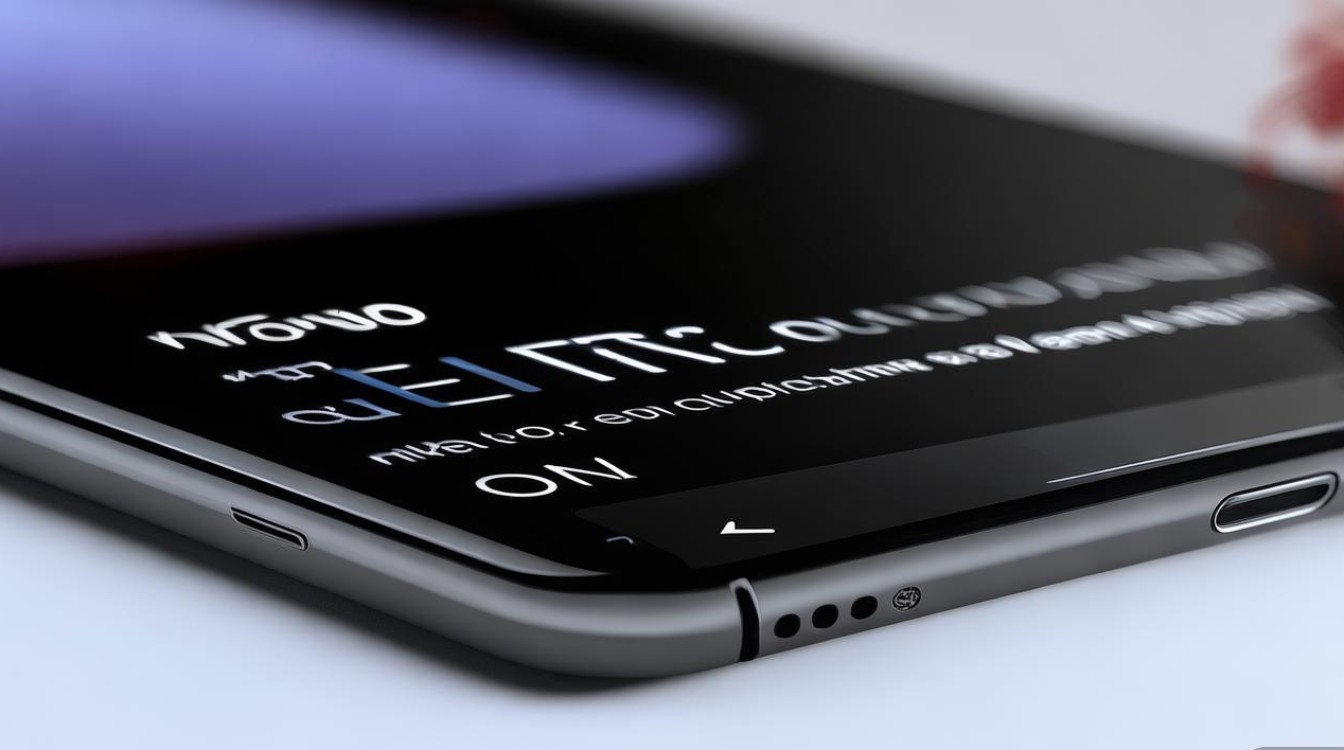
| 方法类型 | 具体步骤 | 适用场景/特点 |
|---|---|---|
| 桌面快捷入口 | 在主屏幕找到标注为“相册”“图库”或相机图案的图标,直接点击进入。 | 最常用方式,适合快速访问所有已存储的照片和视频。 |
| 应用列表搜索 | 若主屏未显示图标,可滑动至应用程序列表查找;也可通过全局搜索框输入关键词(如“相册”)定位。 | 解决图标被意外移除或隐藏的问题。 |
| 文件管理器路径 | 打开文件管理应用 → 进入“DCIM”或“Pictures”文件夹 → 查看原始图片文件。 | 需要手动管理底层存储结构时使用(如备份到电脑前确认位置)。 |
| 隐私空间访问 | 启动文件管理器 → 点击“保密柜” → 选择其中的“图片”分类。 | 专门用于查看加密保存的敏感照片,需预先设置过密码保护。 |
| 多维度分类浏览 | 进入相册后,利用内置的自动归类功能(如按时间、地点、人物标签),或自定义创建新专辑进行整理。 | 高效组织大量照片,便于后续检索与分享。 |
核心功能扩展
- 编辑工具集成:在相册界面选中目标照片后,可直接调用裁剪、滤镜添加、文字标注等后期处理功能,无需跳转第三方软件,例如调整亮度对比度以优化视觉效果,或添加艺术特效实现个性化表达。
- 云服务同步:登录vivo账号后启用云端备份,确保重要影像数据跨设备实时更新,即使在换机或误删情况下也能快速恢复历史记录。
- 批量操作支持:长按某张照片进入多选模式,一次性选择多个文件进行删除、移动或导出,显著提升整理效率。
常见问题排查指南
当遇到无法正常打开相册的情况时,可尝试以下解决方案:
- 重启应用进程:彻底关闭后台运行的相册程序后重新打开,有时能解决临时性卡顿导致的加载失败问题。
- 检查存储权限:前往设置→应用管理→相册→权限设置,确认已授予读取存储空间的必要权限,特别是安装过SD卡扩展的用户需注意外置储存设备的挂载状态。
- 更新系统版本:老旧机型可能存在兼容性漏洞,及时升级至最新系统补丁往往能修复已知Bug。
- 专业技术支持介入:若上述自助措施均无效,建议携带购机凭证联系官方售后网点,由工程师进行深度检测与硬件级维护。
相关问答FAQs
Q1:为什么有些照片没有出现在系统相册里?
A:这可能是由于这些图片被保存到了特定的文件夹(如微信下载目录),而系统默认不扫描此类路径,此时可通过文件管理器手动定位到对应位置查看,或者在相册设置中开启“显示隐藏媒体文件”选项以包含更多来源的内容。
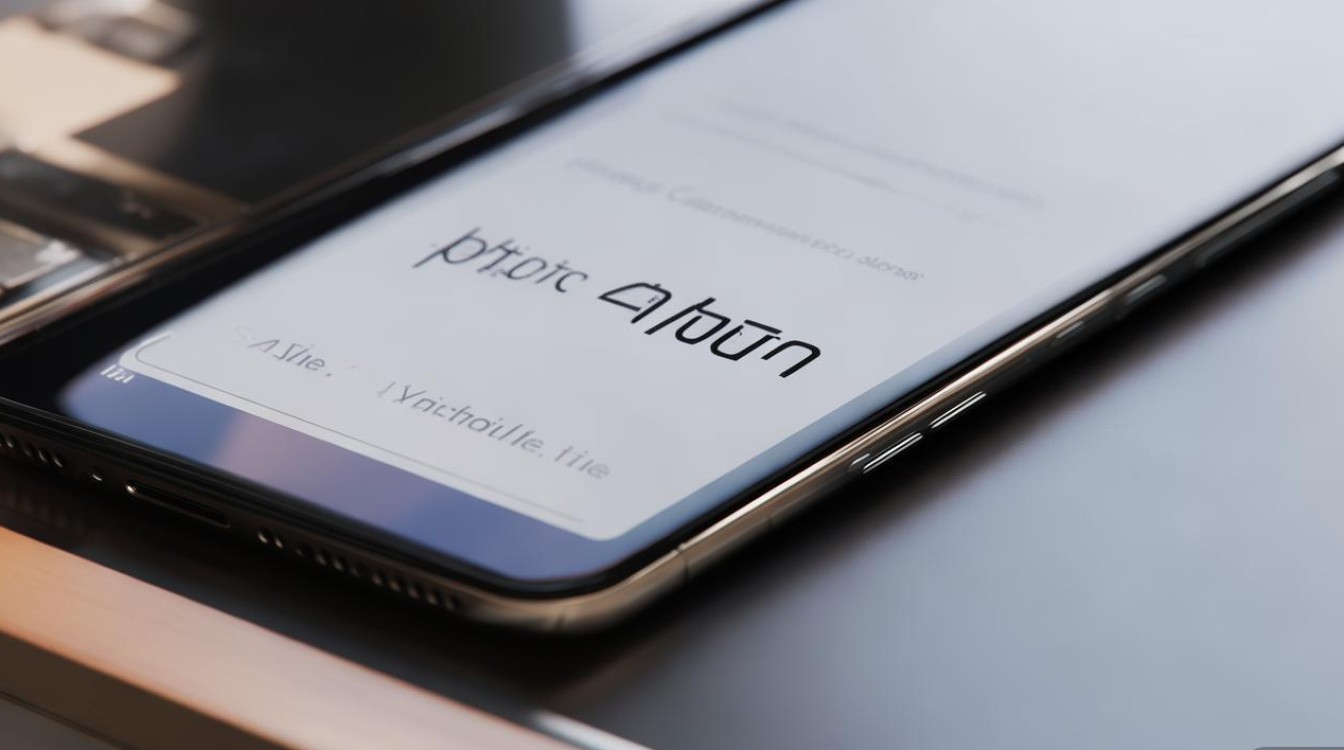
Q2:如何将私密照片单独存放防止他人看到?
A:利用vivo自带的“保密柜”功能即可实现,只需将指定图片移入该加密区域,并设置复杂的访问密码,即使手机丢失也能有效保护个人隐私安全,此外还可以定期
版权声明:本文由环云手机汇 - 聚焦全球新机与行业动态!发布,如需转载请注明出处。



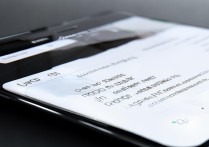
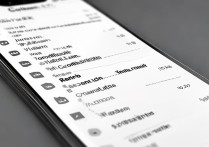







 冀ICP备2021017634号-5
冀ICP备2021017634号-5
 冀公网安备13062802000102号
冀公网安备13062802000102号